本篇包括tip261-tip270
http://www.watch-life.net/visual-studio/visual-studio-2008-tip-day-27.html
#261、按Ctrl+Alt+B打开断点窗口
原文链接:You can press Ctrl+Alt+B to open the Breakpoint Window
操作步骤:
你可以通过菜单:调试+窗口+断点,打开断点窗口

也可以按快捷键Ctrl+Alt+B打开断点窗口。

评论:在中文版的vs2008 也可以通过 Ctrl+D,B来打开断点窗口,同时调试+窗口+断点 ,断点菜单上显示的快捷键也是 Ctrl+D,B
#262、按F9在当前行设置断点
原文链接:You can press F9 to set a breakpoint on the current line

如果所示,按F9设置给当前行设置断点。
评论:正如作者所说的,如果你想手不离键盘,这种方法最快捷了。
#263、按Ctrl+B 给函数设置断点
原文链接:You can press Ctrl+B to set a breakpoint at the desired function
操作步骤:
你可以用光标选中函数名来给它设置断点,也可以用Ctrl+B给函数设置断点。

评论:在中文版的vs2008中,还可以通过Ctrl+D,N来实现。
#264、在新建断点窗口使用IntelliSense 验证断点(函数)名
原文链接:You can use IntelliSense to verify your breakpoint name in the New Breakpoint window
操作步骤:
在新建断点窗口,有个“使用IntelliSense 验证函数名” 的项,在项目中验证检查,确保函数是有效的。

如果有超过一个函数匹配,会提示你选择你想要的那个

如果不存在该函数 ,则有如下提示:IntelliSense 无法找到指定位置,仍需设置断点么?

评论:我很少用这种方式来给函数设置断点,似乎有些麻烦。
#265、用Ctrl+F9启用或禁止一个断点
原文链接:You can use Ctrl+F9 to enable or disable a breakpoint
操作步骤:
如果设置了一个断点,按Ctrl+F9禁止一个断点,再按一下Ctrl+F9又可以启用。

被禁用的断点,会保存在断点窗口,但整个调试过程中会被忽略。
评论:禁用断点有个好处就是可以在需要的时候来启动。免得删除了,需要再花功夫找合适的位置来加断点
#266、用Ctrl+Shift+F9删除所有断点
原文链接:You can press Ctrl+Shift+F9 to delete all breakpoints
操作步骤:
按Ctrl+Shift+F9会删除在解决方案中的所有断点。这个命令也出现在菜单上。

这个设置在断点窗口的工具栏上也有。

评论:vs在设计上是通盘考虑的,一个功能可以在多处地方重现。
#267、在删除所有断点的时候不出现警告消息
原文链接:You can disable the warning message before you delete all breakpoints
操作步骤:
在删除所有断点的时候,会有一个如下图所示的警告消息

如果让这个消息不出现呢?
菜单:工具+选项+调试+常规,不选中“在删除所有断点前询问”项。

评论:vs在这些细节的考虑的很周到,比如什么时候提示,如果不出现提示,你可以根据自己的需要来设定。
#268、调试多个项目
原文链接:You can start debugging multiple projects
操作步骤:
如果在解决方案里有多个项目,在调试中如何调试多个项目呢?
右键单击解决方案,选择“属性”,在属性页对话框中选择通用属性+启动项目,在右侧你会看见三个单选的选项:当前选择 ,单启动项目,多启动项目。

选中“多启动项目”,这样就可以选择多个启动的项目(或者启动但不调试)

如下图所示,就是启动多个项目

评论:启动多个项目的好处在于一次启动可以多个项目进行调试。
#267、选择启动项目
原文链接:How to select the startup project
操作步骤:
对于多个项目在一个解决方案,如果只启动一个项目,方法和上篇类似,不过需要在解决方案的属性中选择“单启动项目”,然后在下拉框选择需要启动的项目。

或者也可以右键单击想多作为启动的项目,在右键菜单中选中“设置为启动项目”即可,

在解决方案里,启动的项目是被加粗的。

评论:“启动的项目被加粗”的这个细节你注意到了么? 如果是单启动项目,我一般会考虑用右键来实现,这样简单多了。
#270、一个进程中断后则中断所有进程
原文链接:You can have all processes break when one process breaks or vice versa
操作步骤:
在解决方案中如果是多启动的,如何中断一个进程就中断所有进程?
菜单:工具+选项+调试+常规,选中“一个进程中断后则中断所有进”。

如下例中,有个两个控制台程序都是运行一个无限循环,则中断其中一个控制台程序,则另一个控制台程序也会中断。

评论:这个功能对调试多项目启动的时候非常有用。
微信扫描下方的二维码阅读本文
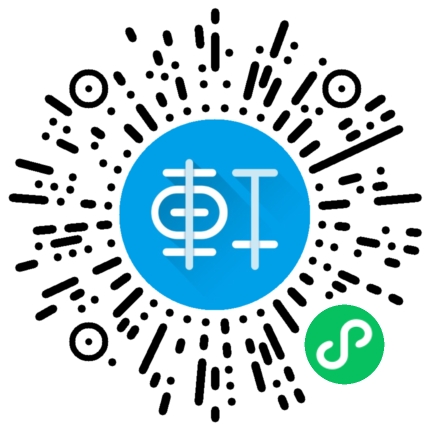
历史上的今天所写的文章
2010: web developer tips (72): 在Windows 7中使用IIS远程管理器 (0 Comments)
2008: 中文 WordPress 工具箱(1.2)与WP-Stats(2.2)冲突的解决办法 (4 Comments)

hao